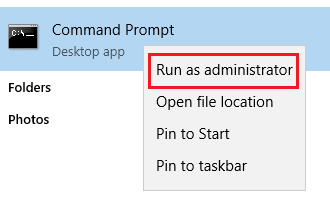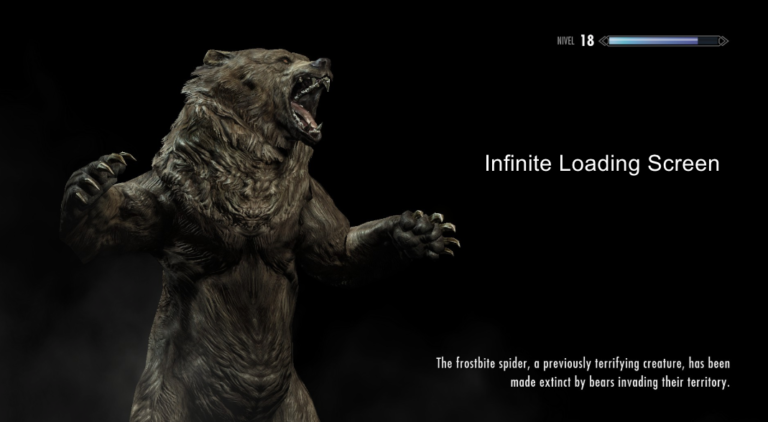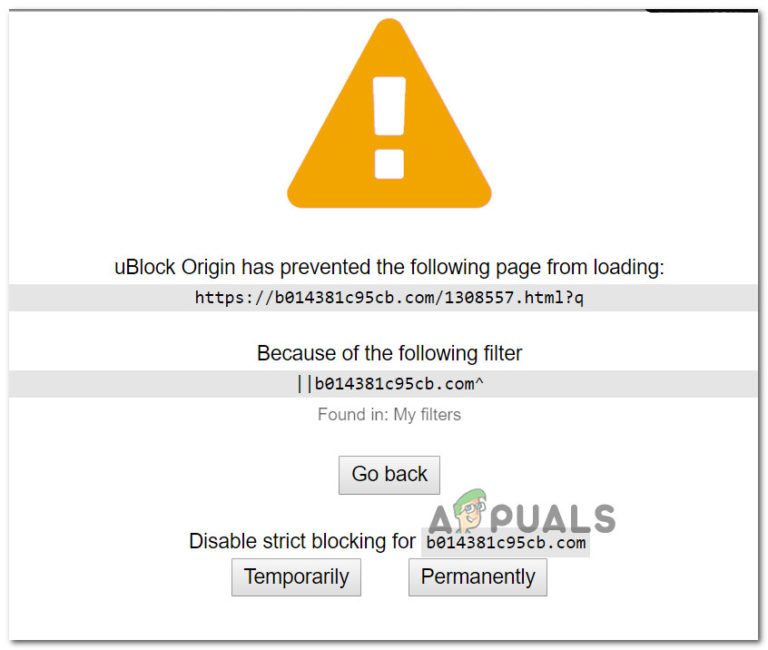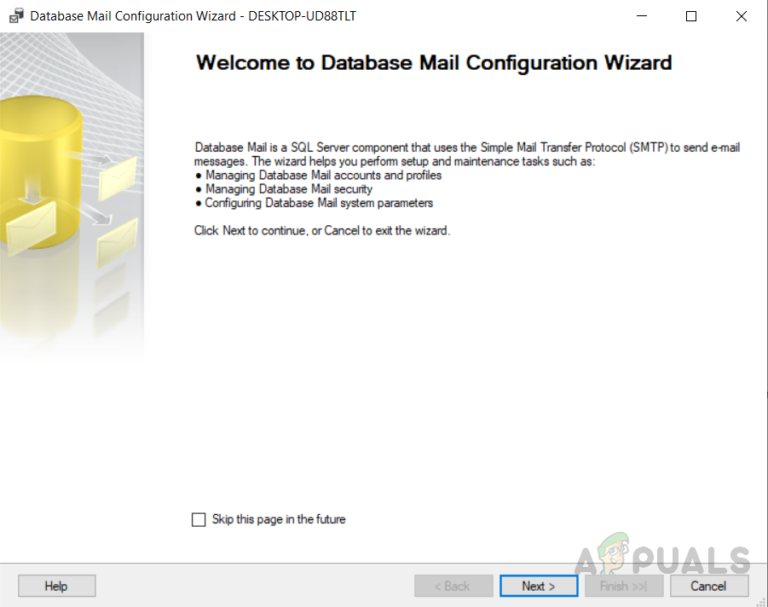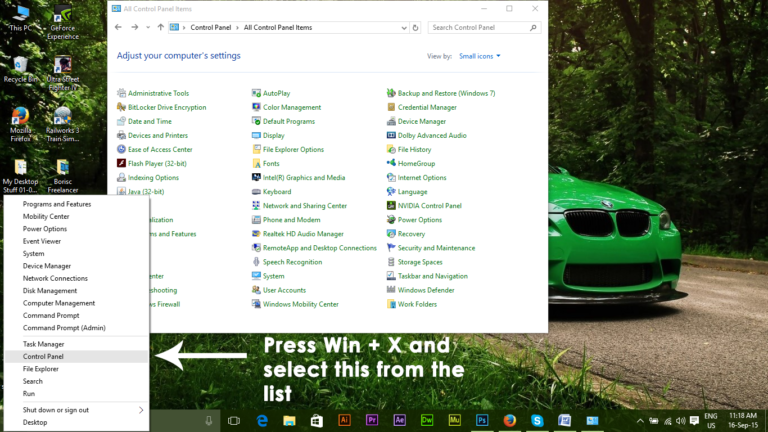Fix: Fehlercode 5 für Black Desert Online (BDO)
Black Desert Online ist ein Sandbox MMORPG-Spiel, das von Pearl Abyss entwickelt und veröffentlicht wurde. Das Spiel wurde 2015 für Microsoft Windows und 2019 für Xbox veröffentlicht. Black Desert Online macht Spaß und verfügt über eine große Spielerbasis. In letzter Zeit sind jedoch viele Berichte über einen „BDO-Fehlercode 5“ eingegangen, als versucht wurde, eine Verbindung zum Server herzustellen.
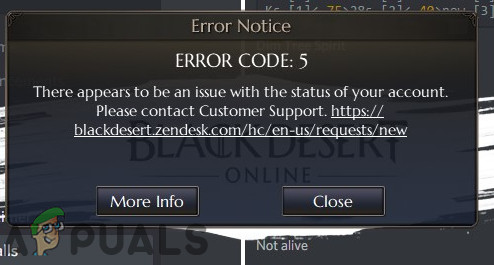 Fehlercode 5
Fehlercode 5
Was verursacht den „BDO-Fehlercode 5“?
Nachdem wir mit verschiedenen Methoden experimentiert haben, haben wir einen Leitfaden mit Lösungen zusammengestellt, die am hilfreichsten waren, um den Fehler für unsere Benutzer zu beseitigen. Außerdem haben wir die Gründe untersucht, aus denen dieser Fehler ausgelöst wird, und sie unten aufgeführt:
- Fehlende Dateien: Möglicherweise fehlen im Spiel wichtige Dateien, die für den Verbindungsprozess von grundlegender Bedeutung sind. Während des Ladevorgangs benötigt das Spiel nicht alle Dateien. Wenn das Spiel jedoch geladen und eine Verbindung hergestellt wird, müssen alle Dateien vorhanden und intakt sein, damit die Karten geladen werden können. Wenn eine bestimmte Datei fehlt, kann dies den Code 5-Fehler auslösen.
- Administratorrechte: In einigen Fällen erfordert das Spiel Administratorrechte, um spezielle Aufgaben auszuführen, die von Windows als vertraulich angesehen werden. Wenn das Spiel keine Administratorrechte hat, kann es zu Fehlfunktionen kommen und dieser Fehler kann ausgelöst werden.
- IP-Verbot: Möglicherweise wurde die mit Ihrer Internetverbindung verknüpfte IP-Adresse von den Servern des Spiels auf die schwarze Liste gesetzt, aufgrund derer das Problem ausgelöst wird. In den meisten Fällen ist die vom ISP bereitgestellte Verbindung keine statische, daher wird die IP-Adresse ständig geändert. Aus diesem Grund ist es möglich, dass eine IP-Adresse mehreren Benutzern zugeordnet wird. In diesem Fall werden Sie möglicherweise durch einen schlechten Datenverkehr des anderen Benutzers über den Server des Spiels auf die schwarze Liste gesetzt.
- Firewall: Es ist auch möglich, dass die Firewall des Fensters die Verbindung des Spiels blockiert, aufgrund derer dieser Fehler ausgelöst wird.
- Veralteter Steam-Client: Der Steam-Client muss aktualisiert werden, sobald Updates veröffentlicht werden. Manchmal werden die Updates aufgrund einer laufenden Sitzung übersprungen. Aus diesem Grund führen Sie möglicherweise eine ältere Version von Steam aus und der Code 5-Fehler wird möglicherweise ausgelöst, da für jedes auf Steam verfügbare Spiel der Client auf die neueste Version aktualisiert werden muss.
Nachdem Sie ein grundlegendes Verständnis für die Art des Problems haben, werden wir uns den Lösungen zuwenden. Stellen Sie sicher, dass Sie diese in der spezifischen Reihenfolge implementieren, in der sie angezeigt werden, um Konflikte zu vermeiden.
Lösung 1: Bereitstellen von Administratorrechten
In einigen Fällen erfordert das Spiel Administratorrechte für vertrauliche Aufgaben. Wenn diese nicht bereitgestellt werden, wird dieser Fehler möglicherweise ausgelöst. Daher werden wir in diesem Schritt dem Spiel Administratorrechte gewähren. Dafür:
- Klicken Sie mit der rechten Maustaste auf das Spielesymbol und klicken Sie auf „Speicherort der Datei öffnen“.
 Klicken Sie mit der rechten Maustaste und wählen Sie “Dateispeicherort öffnen”.
Klicken Sie mit der rechten Maustaste und wählen Sie “Dateispeicherort öffnen”. - Rechts – Klicken Sie auf die ausführbare Datei des Spiels und dann auf die Option “Eigenschaften”.
 Klicken Sie mit der rechten Maustaste auf die ausführbare Datei und wählen Sie Eigenschaften aus
Klicken Sie mit der rechten Maustaste auf die ausführbare Datei und wählen Sie Eigenschaften aus - Klicken Sie auf die Registerkarte “Kompatibilität” und aktivieren Sie das Kontrollkästchen “Als Administrator ausführen”.
 Aktivieren Sie das Kontrollkästchen Als Administrator ausführen
Aktivieren Sie das Kontrollkästchen Als Administrator ausführen - Klicken Sie auf “Übernehmen” und dann auf “OK”.
- Führen Sie das Spiel aus und überprüfen Sie, ob das Problem weiterhin besteht.
Lösung 2: Überprüfen der Integrität von Spieledateien
Wenn wichtige Dateien in der Installation des Spiels fehlen, kann es nicht richtig ausgeführt werden. Daher werden wir in diesem Schritt prüfen, ob Dateien fehlen, und diese dann ersetzen.
- Öffnen Sie Steam und melden Sie sich bei Ihrem Konto an.
- Klicken Sie auf die Registerkarte Bibliothek und dann mit der rechten Maustaste auf das Black Desert Online-Spiel.
- Klicken Sie auf die Option “Eigenschaften” und dann auf die Registerkarte “Lokale Dateien”.
- Klicken Sie auf die Option “Integrität der Spieledateien überprüfen” und warten Sie, bis der Vorgang abgeschlossen ist.
- Führen Sie das Spiel aus und überprüfen Sie, ob das Problem weiterhin besteht.
 Überprüfen von Spieledateien auf Steam
Überprüfen von Spieledateien auf Steam
Lösung 3: Internet-Router aus- und wieder einschalten
Wenn die vom Internetdienstanbieter bereitgestellte Verbindung statisch ist, besteht die Möglichkeit, dass die aktuell verwendete IP-Adresse auf die schwarze Liste gesetzt wird. Daher werden wir in diesem Schritt die Internetkonfigurationen vollständig neu initialisieren, indem wir den Internet-Router vollständig aus- und wieder einschalten. Dafür:
- Ziehen Sie das Netzkabel aus der Wand.
 Ziehen Sie das Netzkabel ab
Ziehen Sie das Netzkabel ab - Warten Sie mindestens 5 Minuten und stecken Sie das Netzkabel wieder ein.
 Stecken Sie das Netzkabel wieder ein
Stecken Sie das Netzkabel wieder ein - Warten Sie, bis der Internetzugang gewährt wurde, und prüfen Sie, ob das Problem vorliegt.
Lösung 4: Gewähren des Zugriffs in der Firewall
Manchmal blockiert die Firewall des Fensters das Spiel daran, Kontakt mit den Servern aufzunehmen. Daher gewähren wir in diesem Schritt den Spielzugriff in der Firewall. Dafür:
- Drücken Sie gleichzeitig die Tasten „Windows“ + „S“ und geben Sie „Firewall“ ein.
- Klicken Sie auf die erste Option und dann auf die Option “App oder Funktion durch Firewall zulassen”.
 Klicken Sie über die Firewall-Option auf “App oder Funktion zulassen”
Klicken Sie über die Firewall-Option auf “App oder Funktion zulassen” - Klicken Sie auf die Option “Einstellungen ändern”.
 Klicken Sie auf die Option “Einstellungen ändern”
Klicken Sie auf die Option “Einstellungen ändern” - Scrollen Sie in der Liste nach unten und aktivieren Sie die Optionen “Öffentlich” und “Privat” für “BDO” und “Steam”.
 Ermöglichen von Dampf und BDO über öffentliche und private Netzwerke
Ermöglichen von Dampf und BDO über öffentliche und private Netzwerke - Klicken Sie auf die Option Anwenden und prüfen Sie, ob das Problem weiterhin besteht.
Lösung 5: Erzwingen eines Steam-Updates
Es ist auch möglich, dass der Steam-Client beim Start nicht aktualisiert wurde. Steam muss auf die neueste Version aktualisiert werden, damit es ordnungsgemäß funktioniert. Daher werden wir in diesem Schritt die Aktualisierung erzwingen. Dafür:
- Klicken Sie mit der rechten Maustaste auf Steam und dann auf „Eigenschaften“.
- Klicken Sie auf die Registerkarte “Kompatibilität” und aktivieren Sie die Option “Als Administrator ausführen”.
 Bereitstellen der Administratorrechte für die Anwendung
Bereitstellen der Administratorrechte für die Anwendung - Klicken Sie auf Übernehmen und doppelklicken Sie dann auf das Steam-Symbol, um es zu öffnen.
- Klicken Sie oben links auf die Option „Steam“ und dann auf „Nach Steam Client-Updates suchen“.
 Klicken Sie auf “Steam” und dann auf “Nach Client-Updates suchen”.
Klicken Sie auf “Steam” und dann auf “Nach Client-Updates suchen”. - Wenn Updates verfügbar sind, werden Updates automatisch heruntergeladen und installiert.
- Führen Sie das Spiel aus und überprüfen Sie, ob das Problem weiterhin besteht.

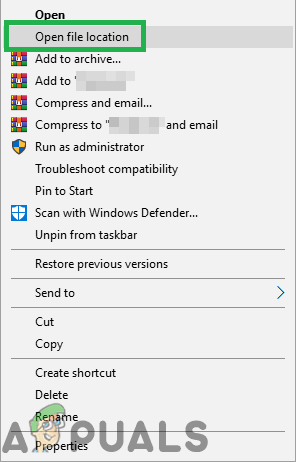 Klicken Sie mit der rechten Maustaste und wählen Sie “Dateispeicherort öffnen”.
Klicken Sie mit der rechten Maustaste und wählen Sie “Dateispeicherort öffnen”.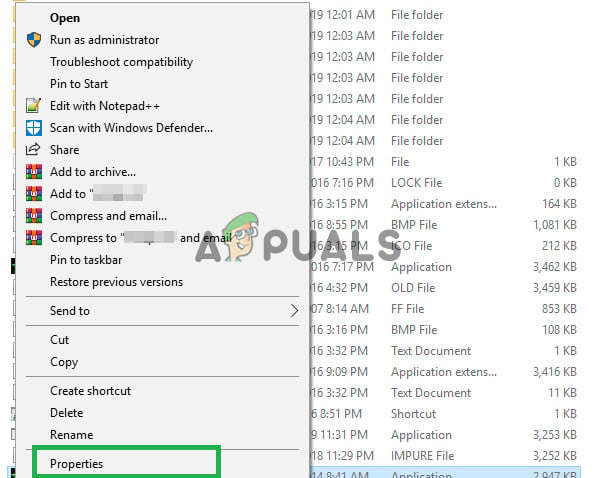 Klicken Sie mit der rechten Maustaste auf die ausführbare Datei und wählen Sie Eigenschaften aus
Klicken Sie mit der rechten Maustaste auf die ausführbare Datei und wählen Sie Eigenschaften aus Aktivieren Sie das Kontrollkästchen Als Administrator ausführen
Aktivieren Sie das Kontrollkästchen Als Administrator ausführen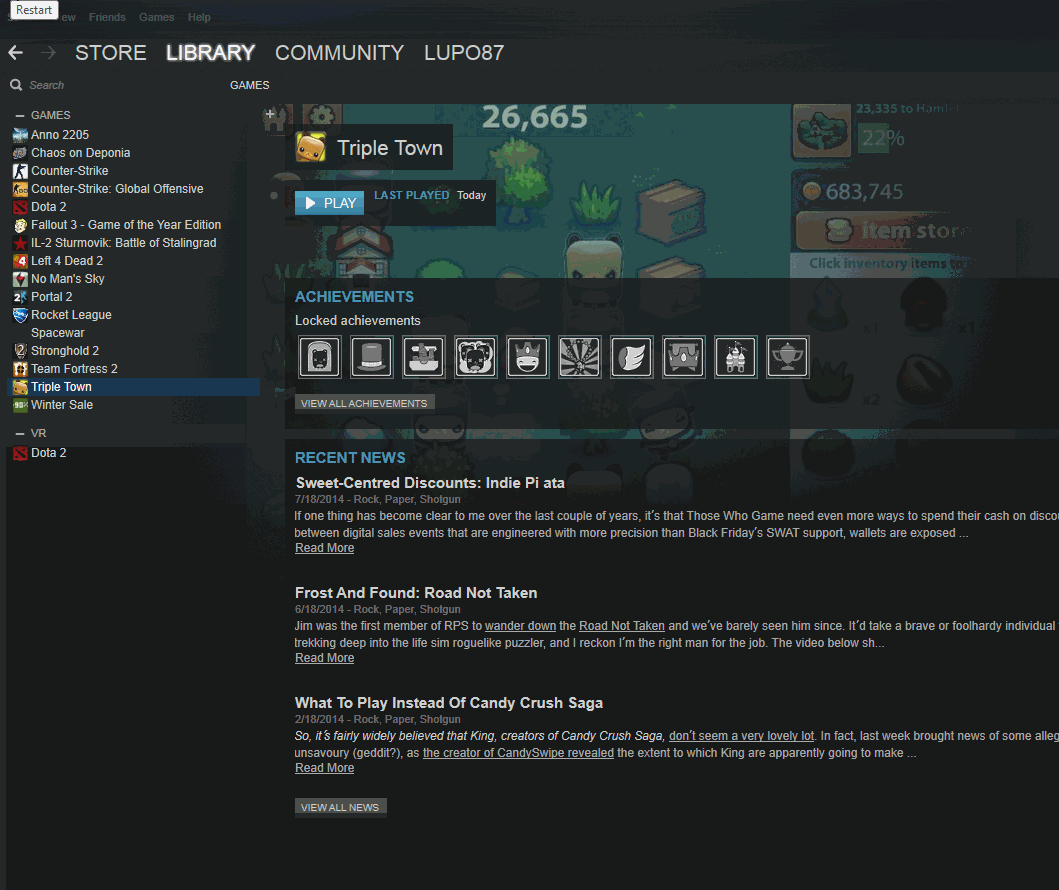 Überprüfen von Spieledateien auf Steam
Überprüfen von Spieledateien auf Steam Ziehen Sie das Netzkabel ab
Ziehen Sie das Netzkabel ab Stecken Sie das Netzkabel wieder ein
Stecken Sie das Netzkabel wieder ein Klicken Sie über die Firewall-Option auf “App oder Funktion zulassen”
Klicken Sie über die Firewall-Option auf “App oder Funktion zulassen”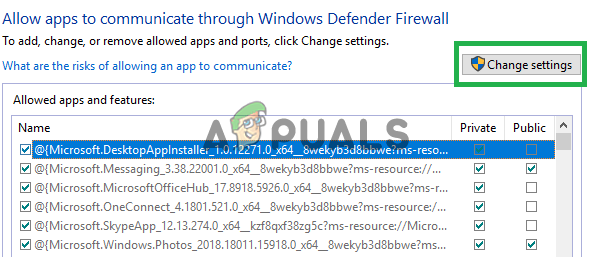 Klicken Sie auf die Option “Einstellungen ändern”
Klicken Sie auf die Option “Einstellungen ändern”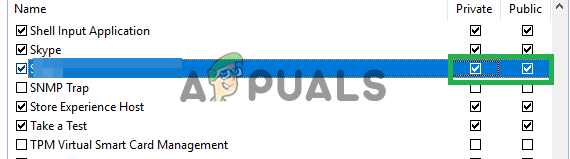 Ermöglichen von Dampf und BDO über öffentliche und private Netzwerke
Ermöglichen von Dampf und BDO über öffentliche und private Netzwerke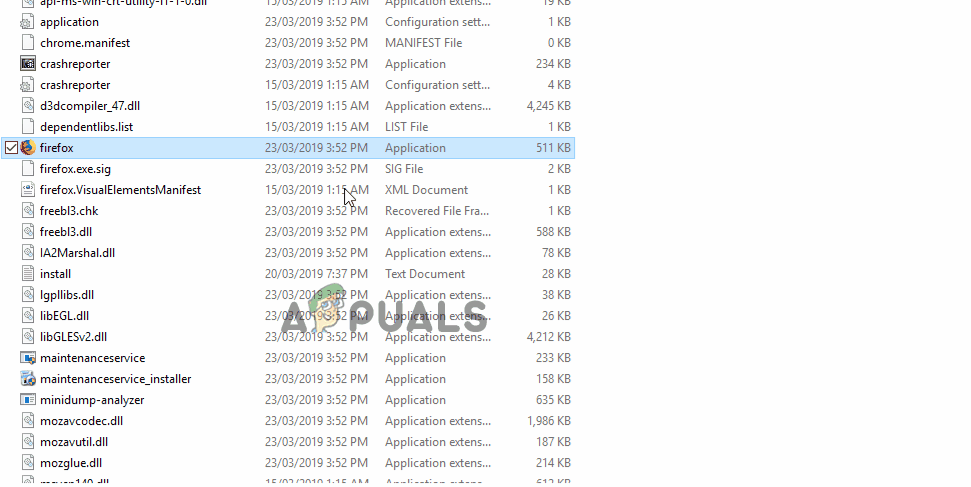 Bereitstellen der Administratorrechte für die Anwendung
Bereitstellen der Administratorrechte für die Anwendung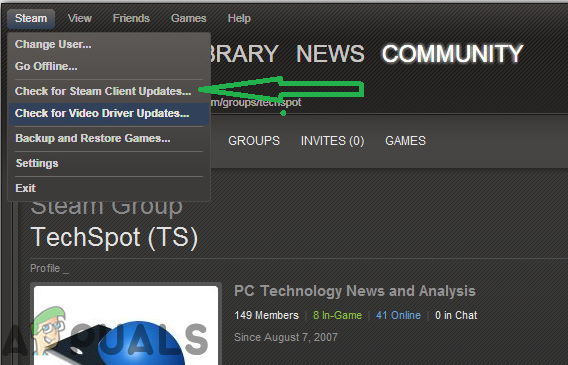 Klicken Sie auf “Steam” und dann auf “Nach Client-Updates suchen”.
Klicken Sie auf “Steam” und dann auf “Nach Client-Updates suchen”.